| 1.[予約受付中]から商品を変更する手順 |
手順1-1.”購買予約名”リンクを押します
購買予約受付一覧の”購買予約名”リンクを押します。
|
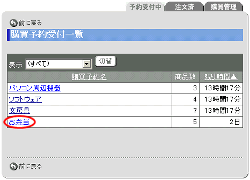
|
手順1-2.”商品名”リンクを押します
注文詳細画面の商品一覧にある”商品名”リンクを押します。
|
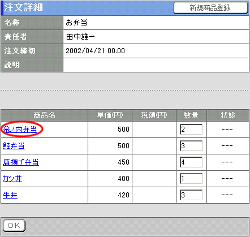
|
手順1-3.商品情報を変更します
必要な項目の情報を変更してください。
手順1-4. を押してください を押してください
 を押すと変更完了となります。 を押すと変更完了となります。
|
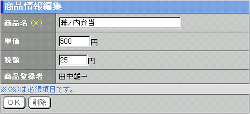 |
2.[購買管理]から商品を変更する手順
|
手順2-1.”購買予約名”リンクを押します
購買管理一覧の”購買予約名”リンクを押します。
|
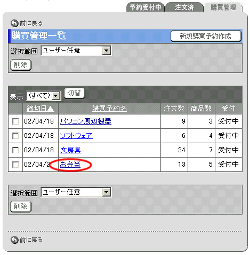
|
手順2-2.”商品名”リンクを押します
購買予約詳細設定画面の商品一覧にある”商品名”リンクを押します。
|
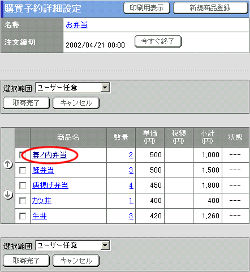
|
手順2-3.商品情報を変更します
必要な項目の情報を変更してください。
手順2-4. を押してください を押してください
 を押すと変更完了となります。 を押すと変更完了となります。
|
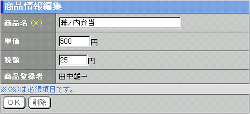 |
